PS4 Androidでリモートプレイのやり方(画像付)
Android端末からPS4リモートプレイのやり方と、アプリのインストールから起動まで画像付きでサッと書き留めておきます。
必要環境
- Android 7.0 以降を搭載したスマートフォン、タブレット
- 最新のシステムソフトウェアがインストールされているPlayStation 4
- PlayStation Networkのアカウント
- ご使用のPS4、Androidが共に高速なネットワークに接続している(ご家庭のWi-Fiなど)
接続手順
1. PS4 で リモートプレイ の設定を有効化
まずは PS4 のメニューから「設定」を選択します。
つぎに「リモートプレイ接続設定」を選択します。
「リモートプレイを有効にする」にチェックをつけてください。
これで PS4 の下準備は完了です。
2. アプリのインストール
次に、お持ちの Android に リモートプレイ のアプリをインストールします。
通常のアプリをインストールするのと同じ様にインストールしてください。
3. アプリを起動してサインイン
インストールが完了したら 「開く」 からアプリを起動します。
つぎに「PSNにサインイン」を選択します。
エラーが起きました。(88001009)
エラーコード88001009が表示される場合 詳細を開く 閉じる
この時にエラーが起きました。(88001009)
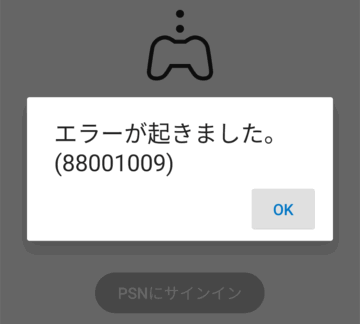
が表示される場合は、「OK」を押した後に、バックキーで戻るか、アプリを再起動させて下さい。
すると、サインイン画面が表示されるので、
PS4 の方でサインインしているアカウントのIDを入力してください。
次にパスワードを問われるので、パスワードを入力して、「サインイン」を選択します。
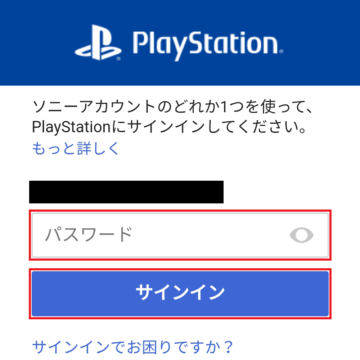
どちらに接続しますか?と問われるので、「PS4」を選択します。
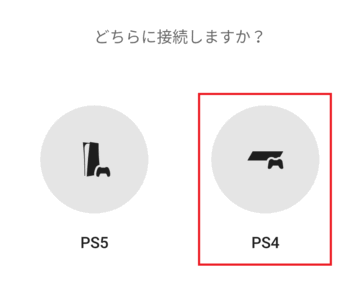
ここで人によっては、送信されるデータの同意を求められるので、必要に応じて設定を変更するか、「同意して続ける」を選択してください。
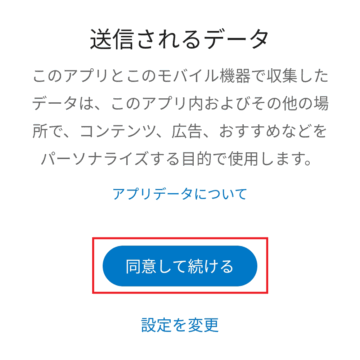
ここで、アプリが自動的にPS4への接続を完了するまで待ちます。
もしも接続できなかった場合や、複数のPS4があり、特定のPS4と接続したい場合は、手動で登録することができます。
あとは画面の表示通り、PS4への接続を待つだけです。
[mix1]
ラグ(遅延)が気になる場合
リモートプレイ中に画面が遅れたり、カクカクとカクついたり、接続が不安定になる場合は、下記の記事を参考に設定を変更すると、改善される場合があるので、お悩みの方はお試し下さい。
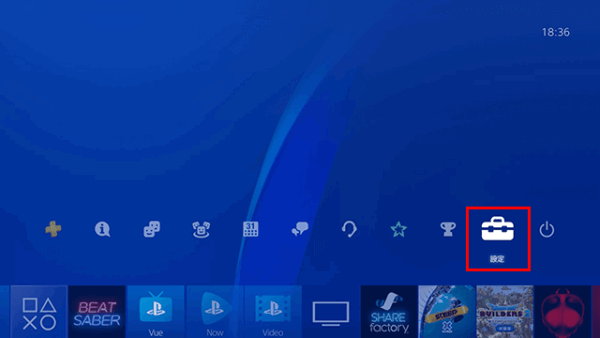
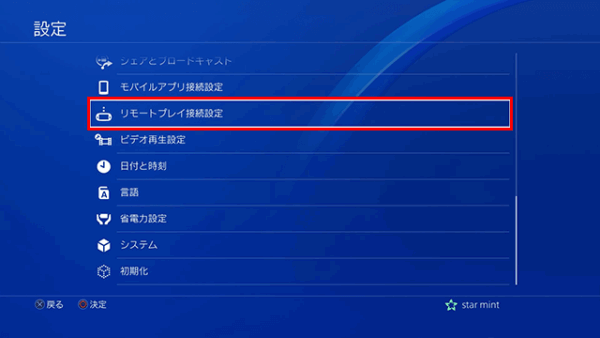

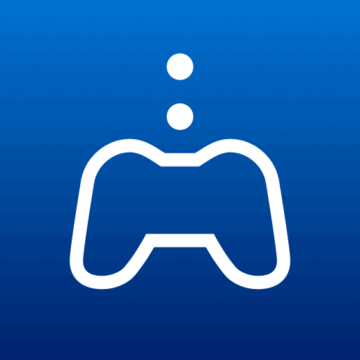
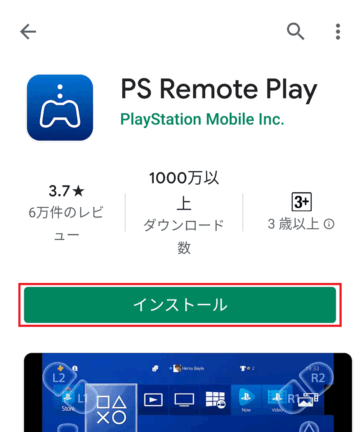
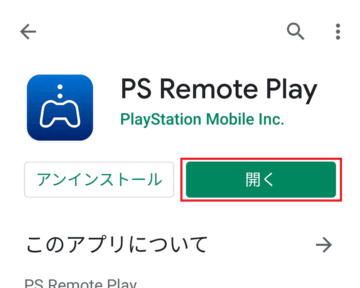
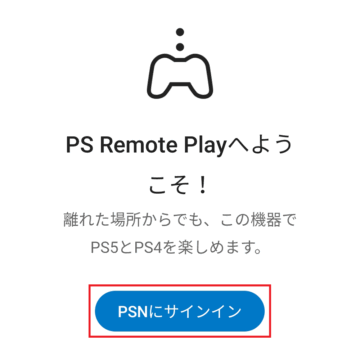
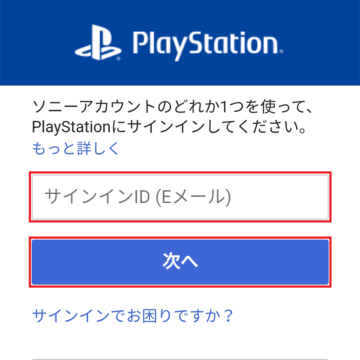
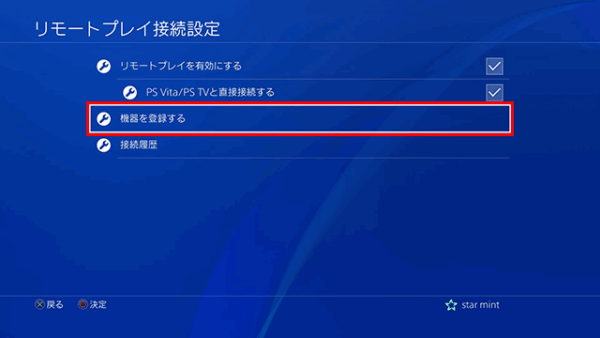
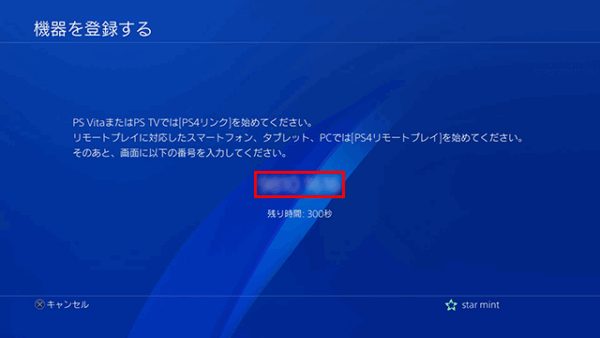
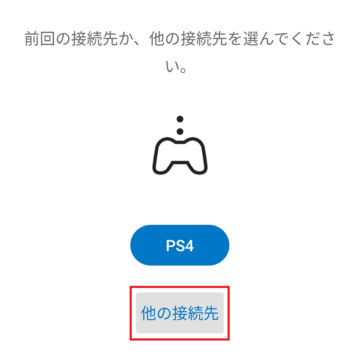
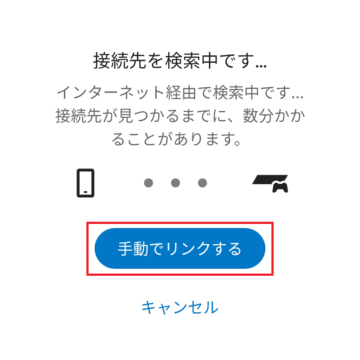
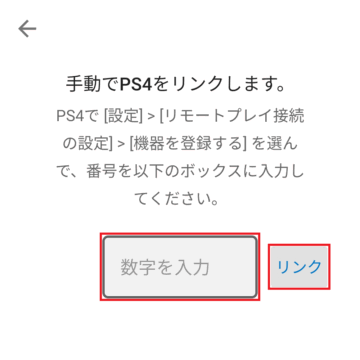
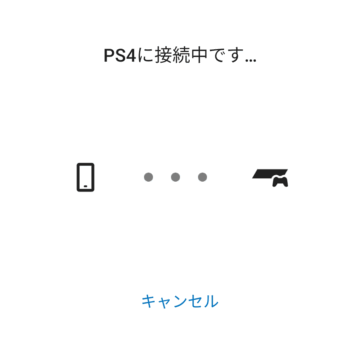




















DISCUSSION